要调试react前端应用,首先需安装vscode的浏览器调试插件并配置launch.json文件,1. 安装“debugger for chrome”或对应浏览器的插件;2. 在项目根目录的.vscode文件夹中创建launch.json,配置type为chrome、request为launch、name自定义、url为http://localhost:3000、webroot为${workspacefolder}/src;3. 在代码中点击行号设置断点;4. 点击vscode调试图标并启动配置的调试会话,浏览器将打开应用并在断点处暂停;5. 使用调试工具栏进行单步执行、变量查看等操作;对于异步操作,可在useeffect中插入debugger语句或在fetch前后设断点;调试条件渲染时,通过console.log输出条件值或在if/else分支设断点;性能问题需结合chrome开发者工具的performance面板分析,辅以react.profiler定位耗时组件;调试技巧上应平衡使用console.log快速输出和debugger深度分析,合理使用条件断点提升效率,从而完整实现高效调试。
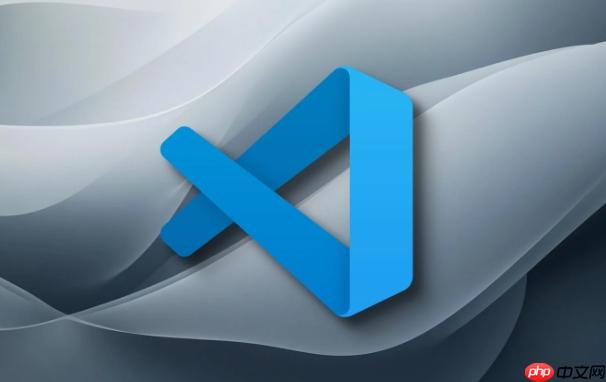
VSCode调试React前端应用,其实就是让开发者能够在熟悉的编辑器环境中,直接观察代码运行时的状态,设置断点、单步执行,从而快速定位并解决问题。掌握这项技能,能大大提升开发效率,避免盲目猜测和无效尝试。
解决方案
安装必要的VSCode插件: 首当其冲的是 "Debugger for Chrome" 或 "Debugger for Firefox"。 根据你常用的浏览器选择安装。 如果你用的是 Edge,也有相应的插件。 这些插件的作用是连接 VSCode 和浏览器,让 VSCode 能够控制浏览器的调试功能。
立即学习“前端免费学习笔记(深入)”;
配置launch.json
.vscode
launch.json
.vscode
launch.json
launch.json
{
"version": "0.2.0",
"configurations": [
{
"type": "chrome", // 或者 "firefox", "msedge"
"request": "launch",
"name": "Launch Chrome against localhost",
"url": "http://localhost:3000", // 你的React应用运行的地址
"webRoot": "${workspaceFolder}/src" // 你的源代码根目录
}
]
}解释一下:
type
request
launch
name
url
http://localhost:3000
webRoot
src
如果你的应用是通过
create-react-app
url
https
设置断点: 在你的 React 组件代码中,找到你想要调试的地方,点击行号左侧的空白区域,设置断点。 当代码执行到断点时,程序会暂停,让你检查变量的值、调用栈等信息。
启动调试: 点击 VSCode 左侧的调试图标(一个虫子的图标),选择你刚刚配置的调试配置(比如 "Launch Chrome against localhost"),然后点击绿色的启动按钮。
VSCode 会启动一个 Chrome 浏览器实例(或者连接到你已经打开的浏览器),并自动打开你的 React 应用。 当代码执行到你设置的断点时,程序会暂停,VSCode 会显示当前的调试信息。
调试: 现在你可以使用 VSCode 的调试工具栏来单步执行代码、跳过函数、继续执行、查看变量的值等等。 你还可以使用 VSCode 的控制台来执行 JavaScript 代码,动态地修改变量的值,观察程序的行为。
如何调试异步操作,例如useEffect
调试异步操作稍微复杂一点。 因为代码的执行顺序可能不是你想象的那样。 一种方法是在
useEffect
debugger
useEffect(() => {
async function fetchData() {
debugger; // 代码会在这里暂停
const response = await fetch('/api/data');
const data = await response.json();
setData(data);
}
fetchData();
}, []);当代码执行到
debugger
fetch
如何调试条件渲染?
条件渲染是指根据不同的条件,渲染不同的组件或内容。 调试条件渲染的关键是理解条件表达式的值。 你可以在条件表达式中使用
console.log
if
else
例如:
function MyComponent({ isLoggedIn }) {
console.log("isLoggedIn:", isLoggedIn); // 输出 isLoggedIn 的值
if (isLoggedIn) {
return <p>Welcome!</p>; // 在这里设置断点
} else {
return <p>Please log in.</p>; // 在这里设置断点
}
}如何调试性能问题?
VSCode 本身并没有直接的性能分析工具,但你可以结合 Chrome 开发者工具来调试性能问题。 在 Chrome 开发者工具的 "Performance" 面板中,你可以录制一段时间的应用运行过程,然后分析 CPU 使用情况、内存占用、渲染时间等等。 找到性能瓶颈后,你可以使用 VSCode 的调试功能来优化代码。 例如,你可以使用断点来检查循环是否执行了过多的次数,或者使用性能分析工具来查找导致页面卡顿的函数。
另外,
React.Profiler
调试技巧:使用console.log
debugger
虽然 VSCode 调试器非常强大,但
console.log
console.log
console.log
一个好的做法是,先使用
console.log
debugger
以上就是VSCode如何调试React前端应用 VSCode调试React组件的完整教程的详细内容,更多请关注php中文网其它相关文章!

每个人都需要一台速度更快、更稳定的 PC。随着时间的推移,垃圾文件、旧注册表数据和不必要的后台进程会占用资源并降低性能。幸运的是,许多工具可以让 Windows 保持平稳运行。




Copyright 2014-2025 https://www.php.cn/ All Rights Reserved | php.cn | 湘ICP备2023035733号